idea中导入eclipse的javaweb项目——tomact服务(保姆级别)
1. 导入项目
- 导入步骤如下:
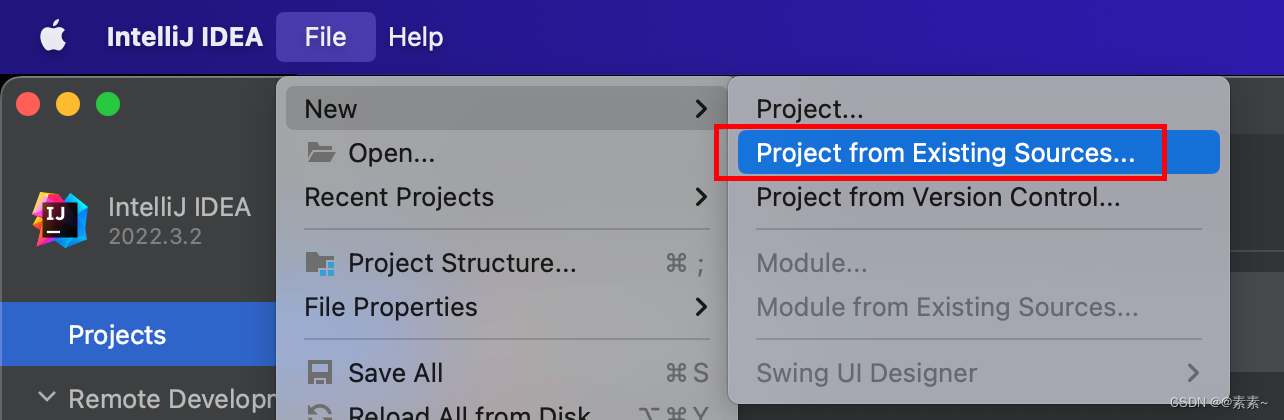
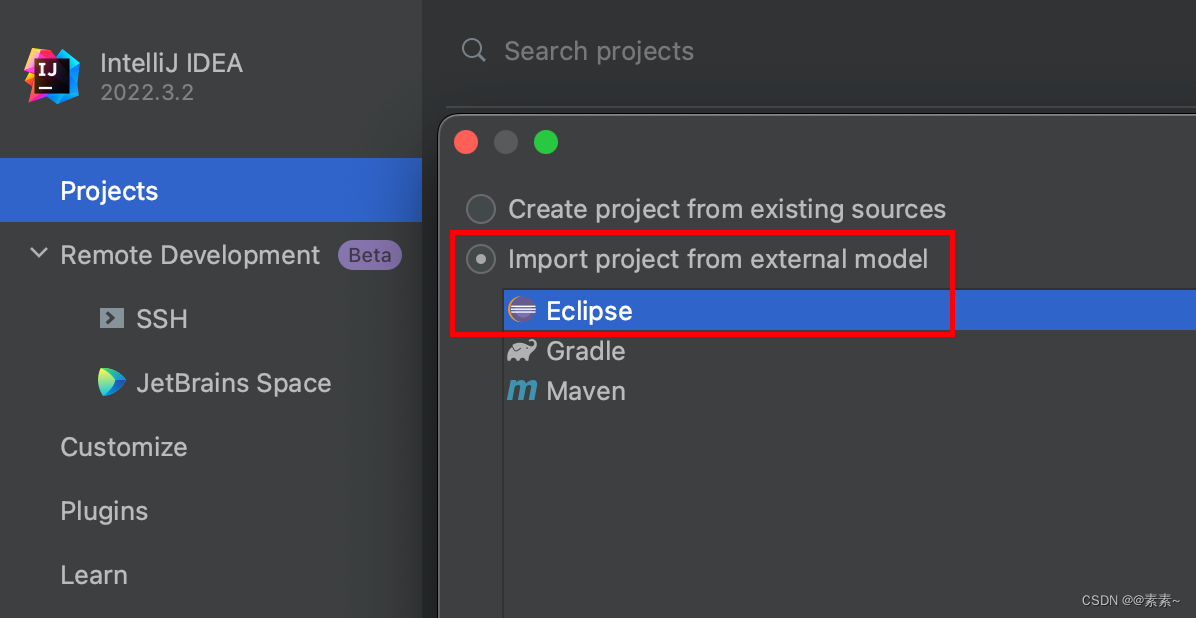

- 然后一直默认next即可
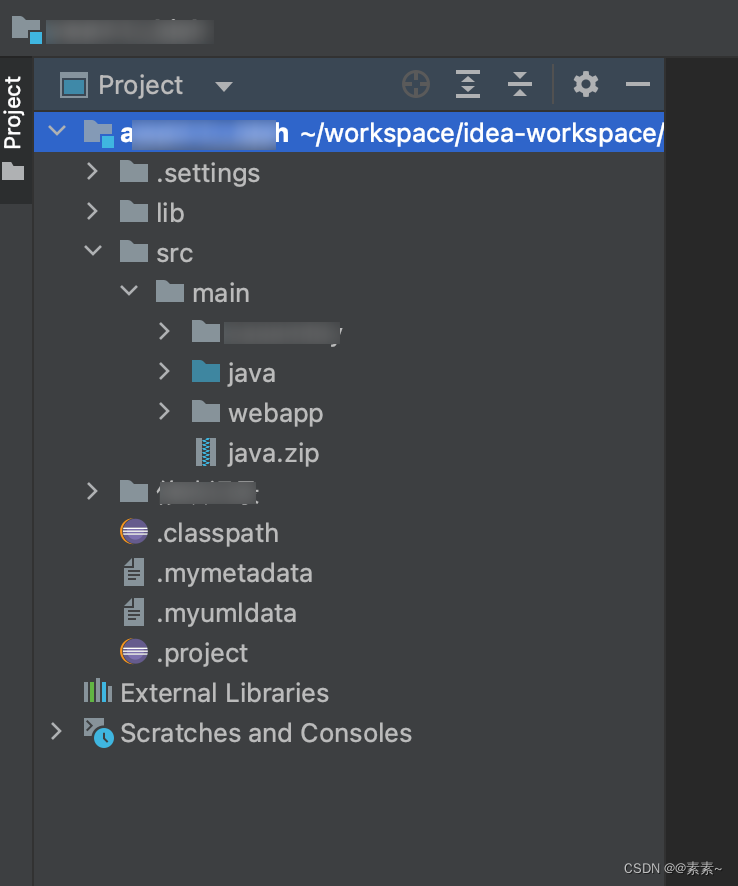
2. Project Settings下的各种配置步骤
2.1 检查/修改 jdk 的引入
- 如下:
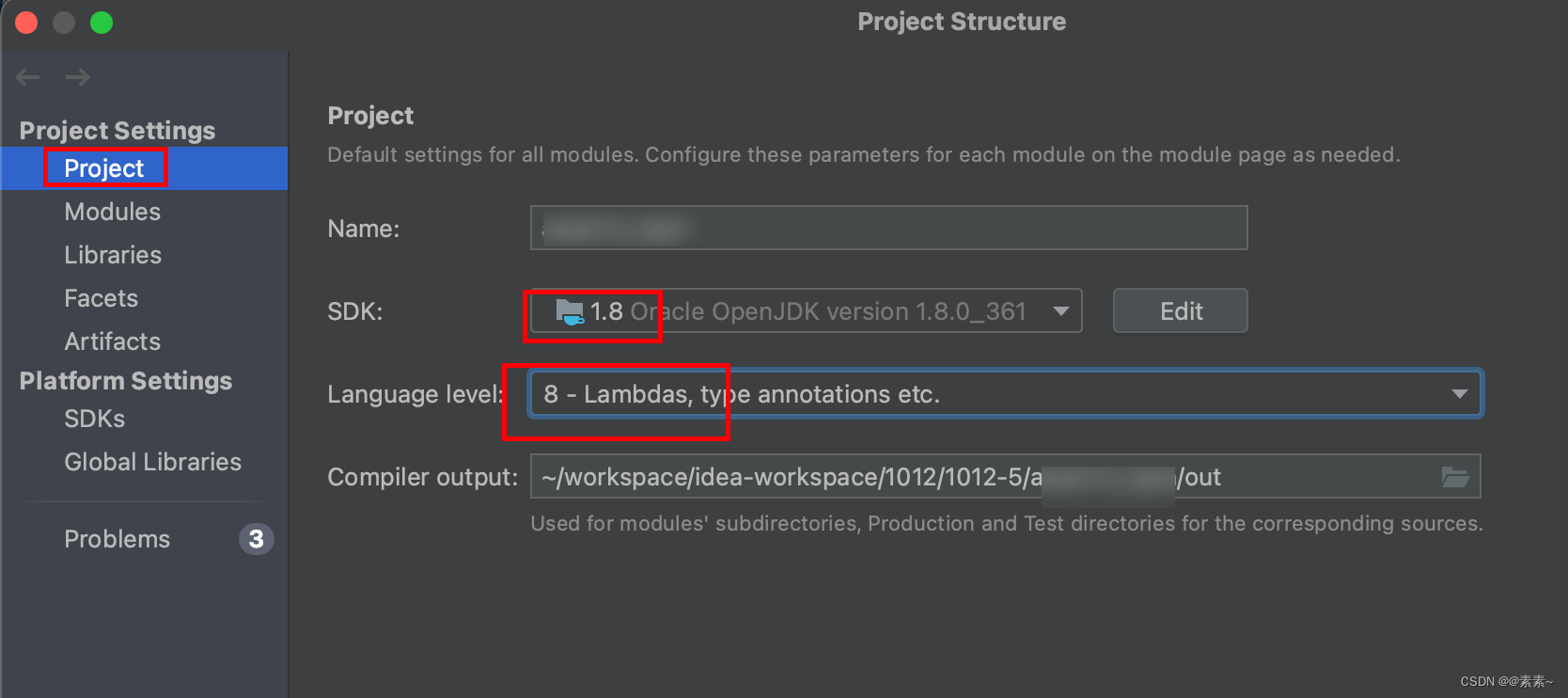
2.2 配置Modules-Dependencies
2.2.1 删掉eclipse相关的多余配置
- 如下:
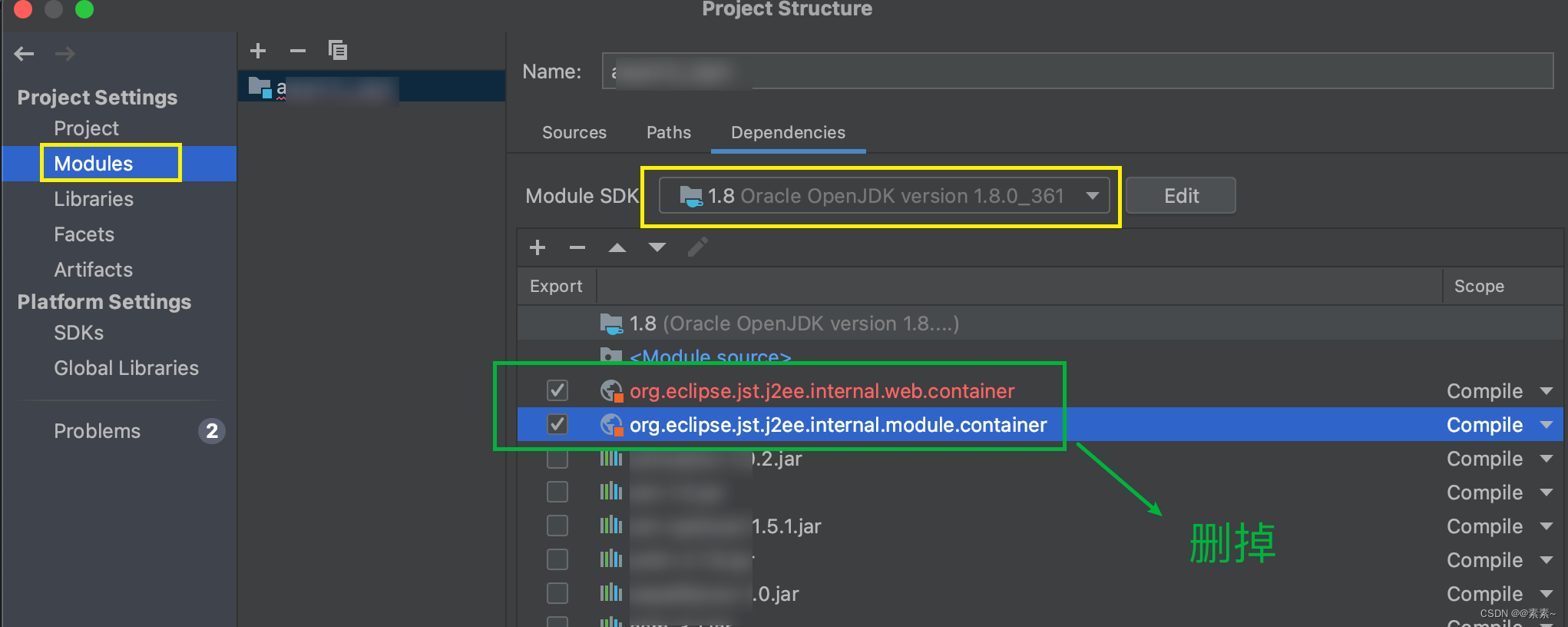
2.2.2 删掉jar包
- 除了
servlet-api-xxx.jar不删除,其他的jra包都删除,如下:
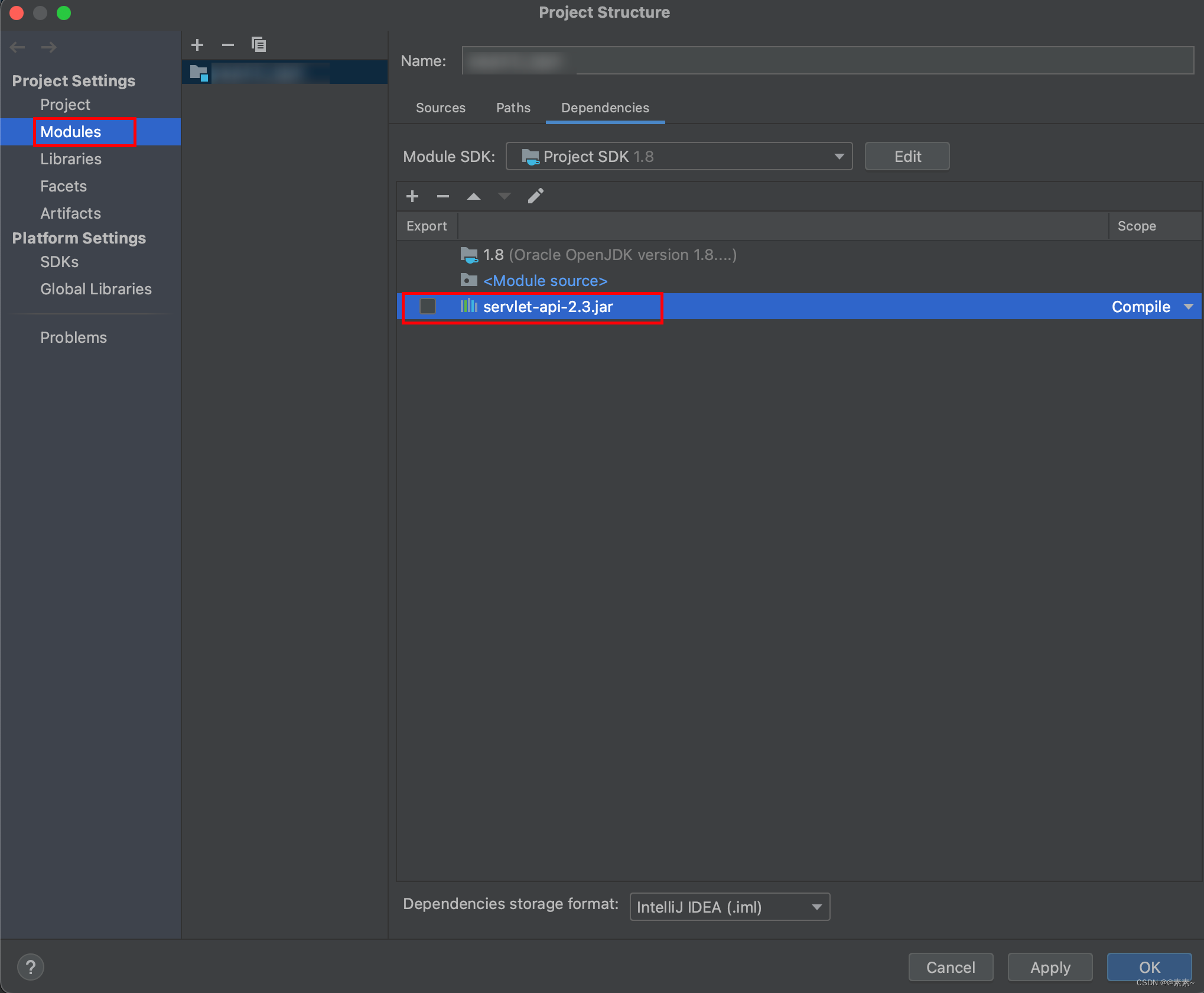
2.2.3 添加tomcat的依赖
- 如下:
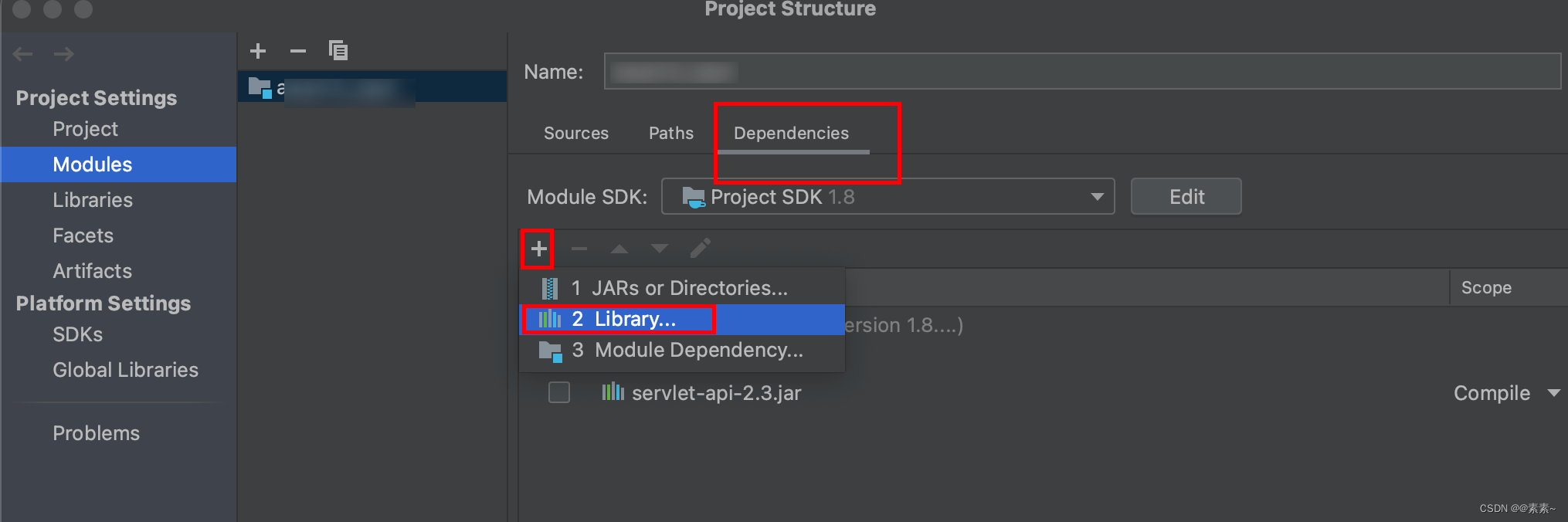
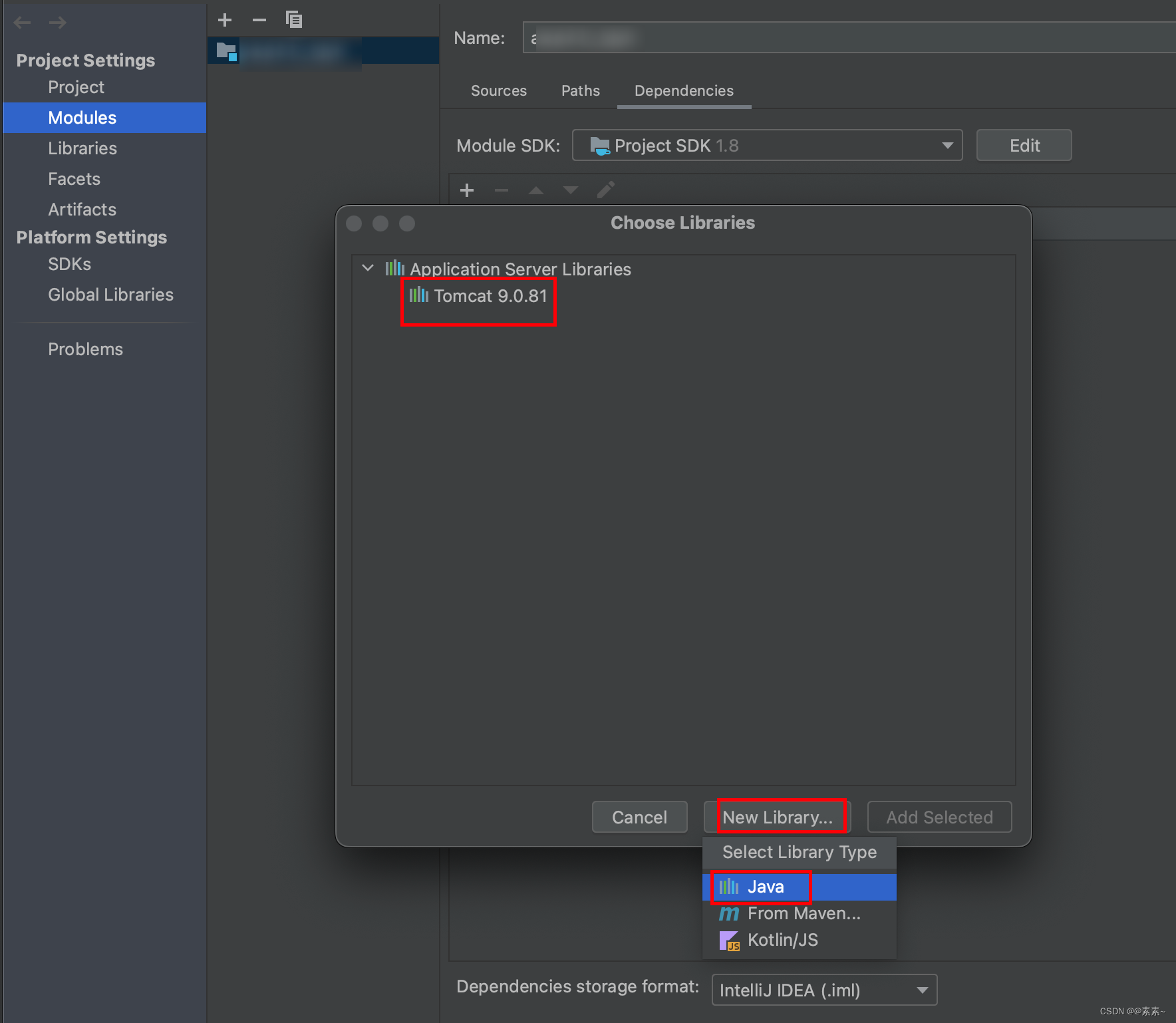
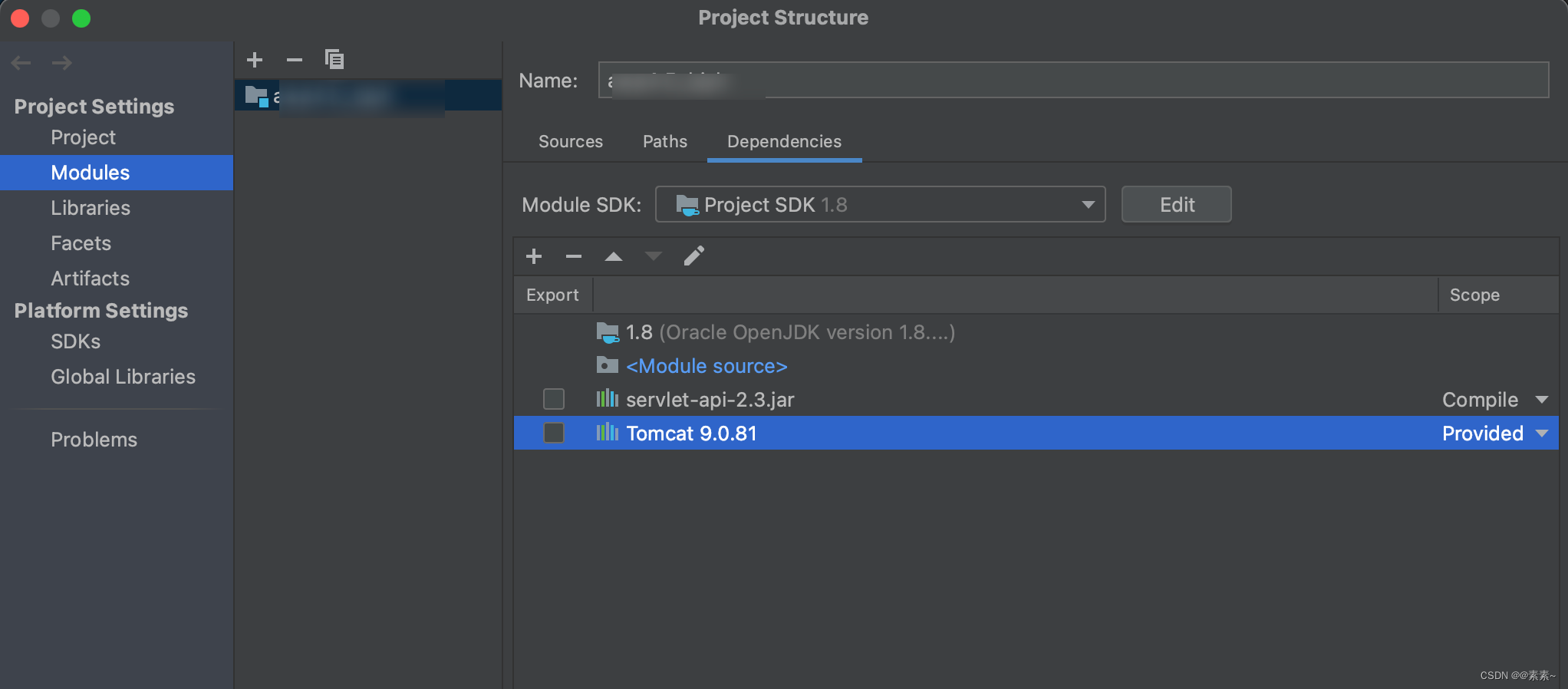
2.3 配置Libraries(添加外置依赖)
- 如下:
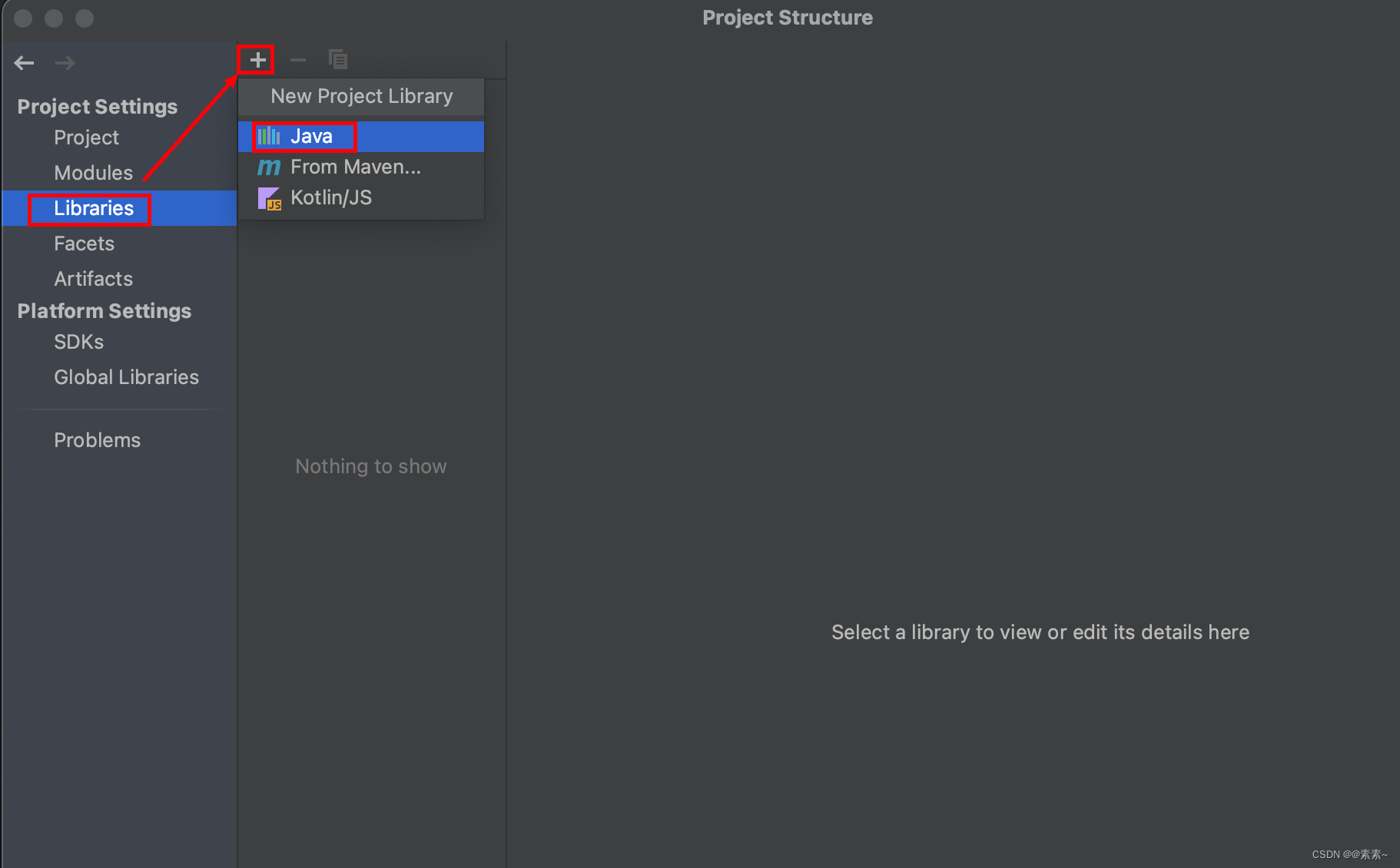
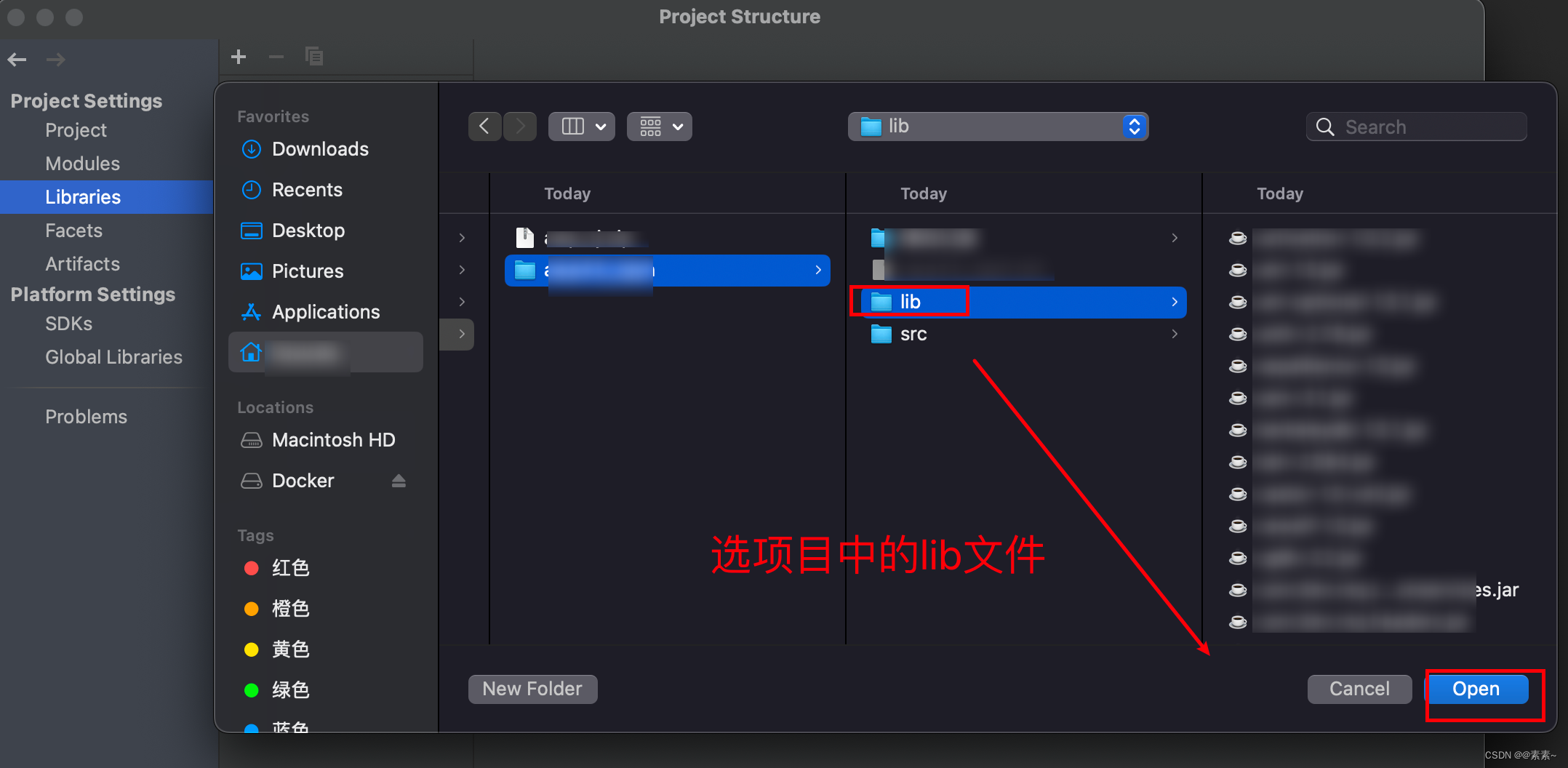
- 选择lib文件之后,如下:
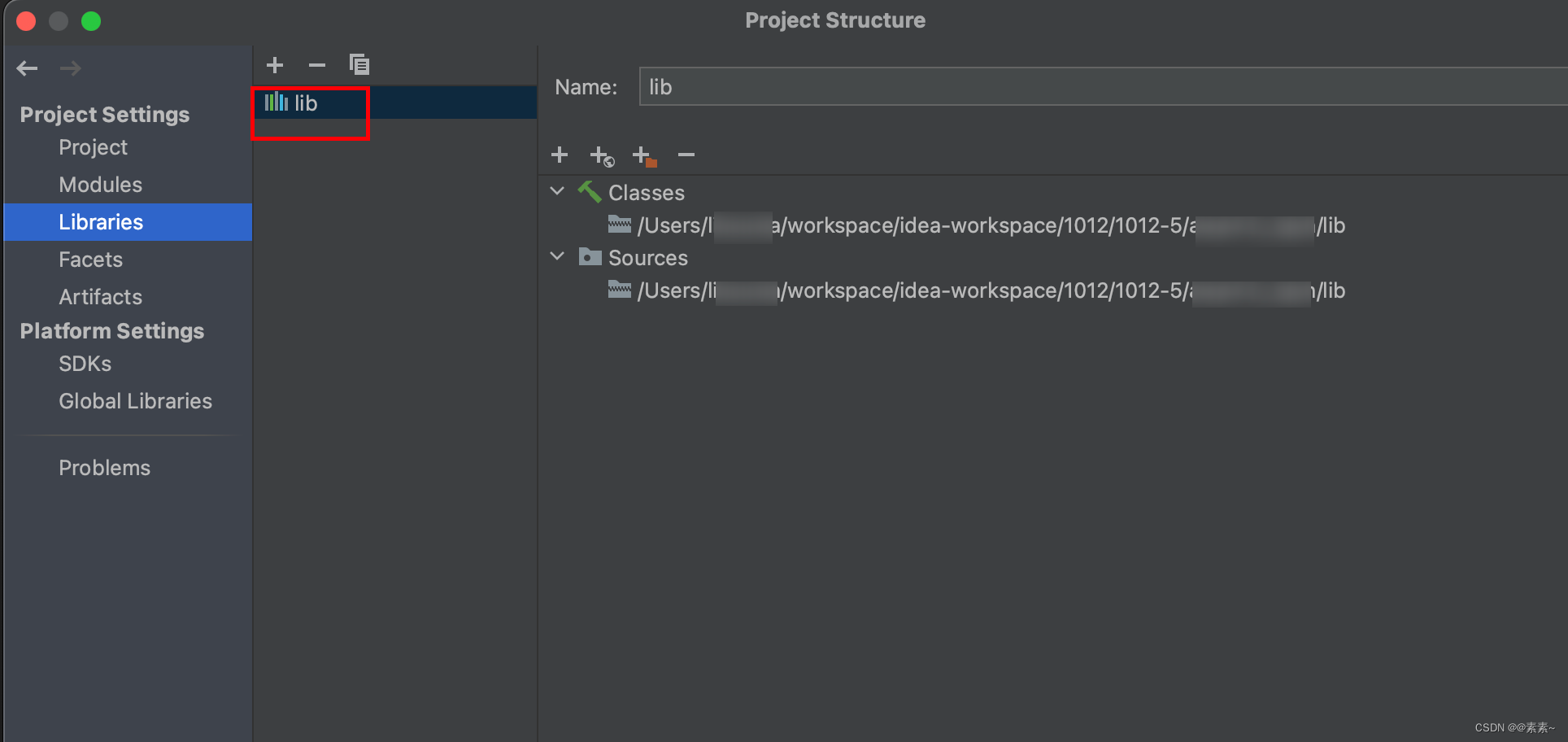
- 然后查看Modules里需要的依赖,已添加:
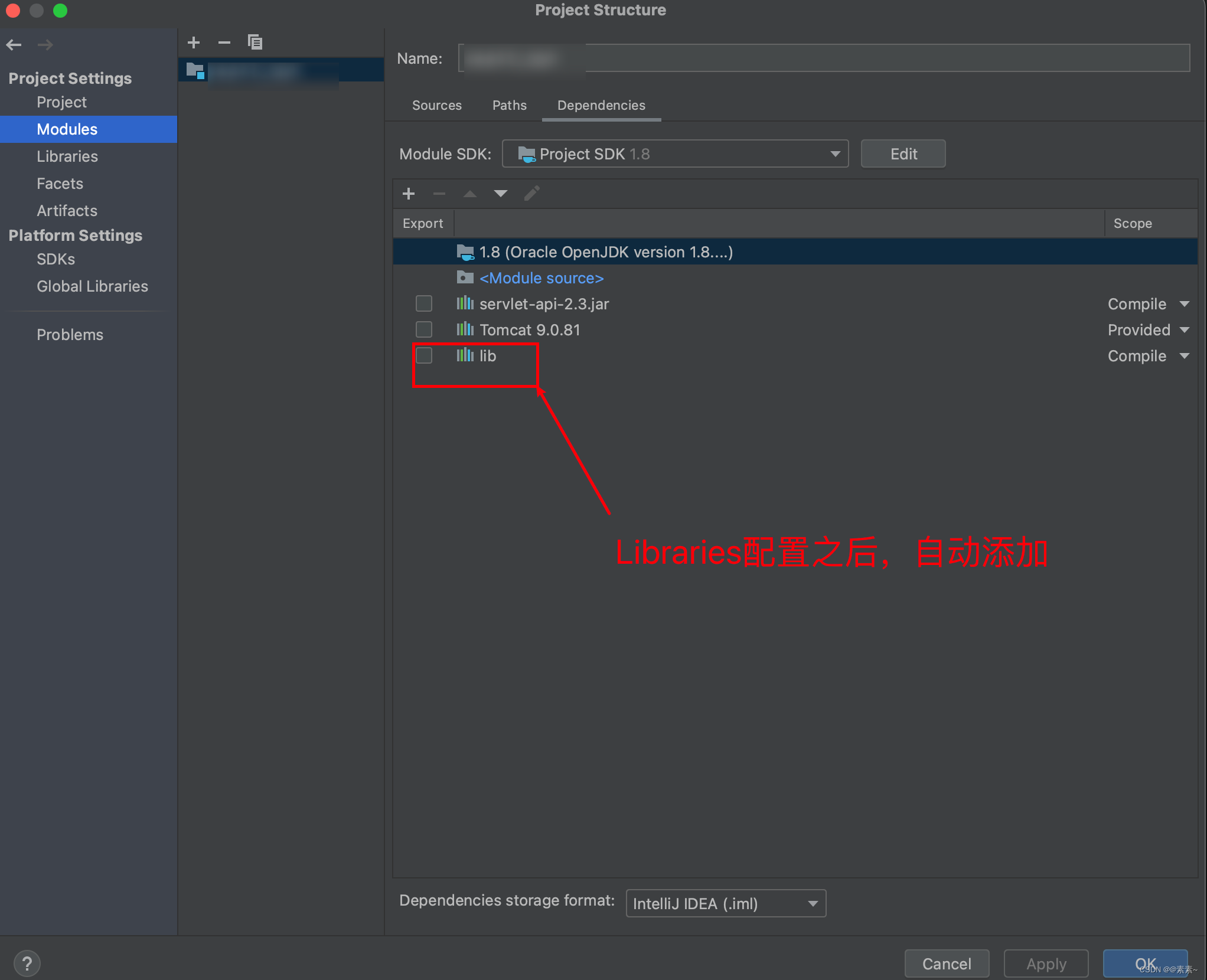
2.4 Modules中添加web模块
-
如下:
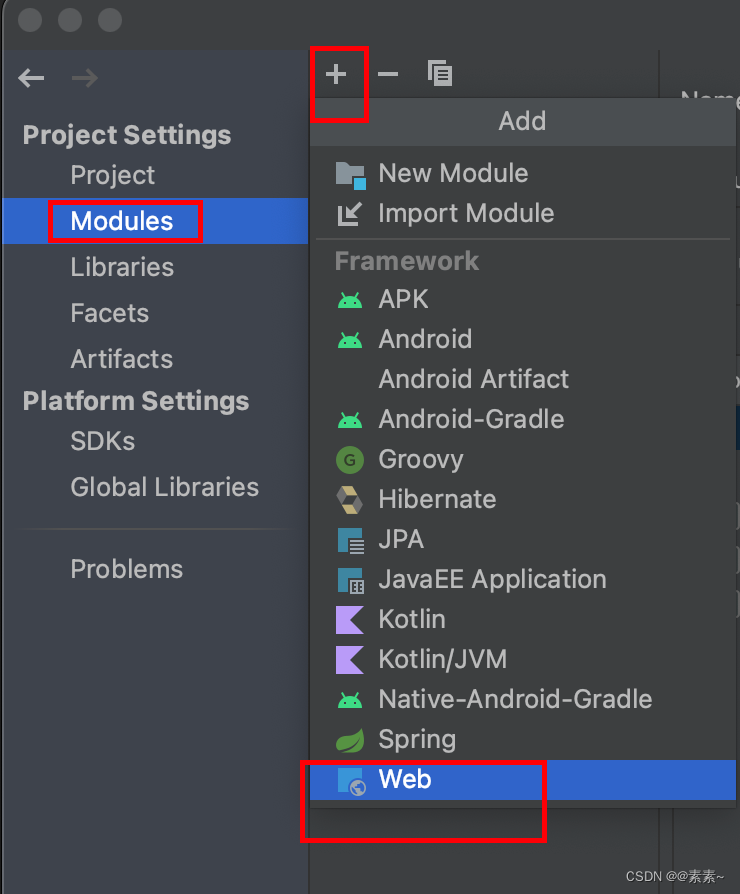
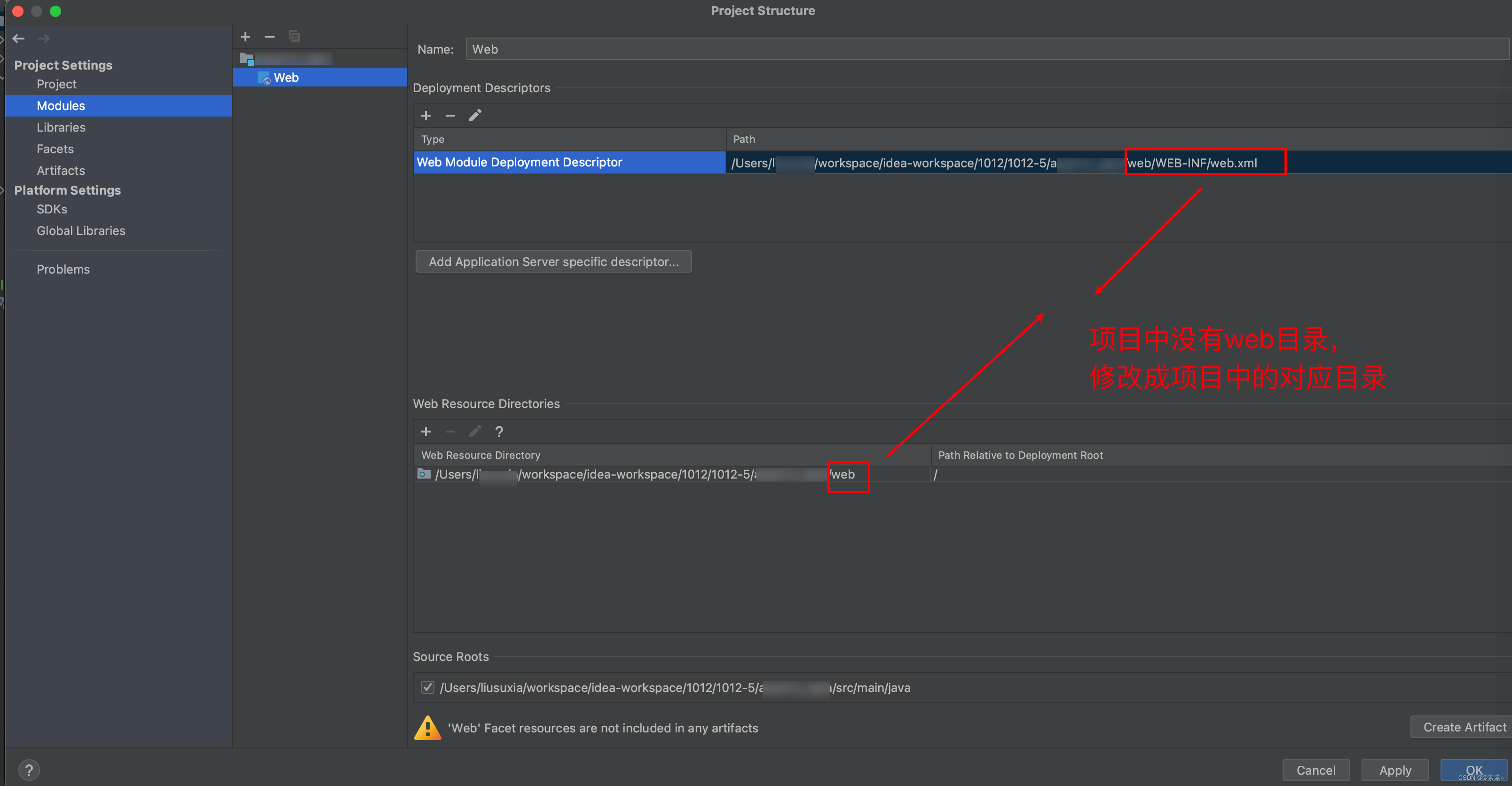
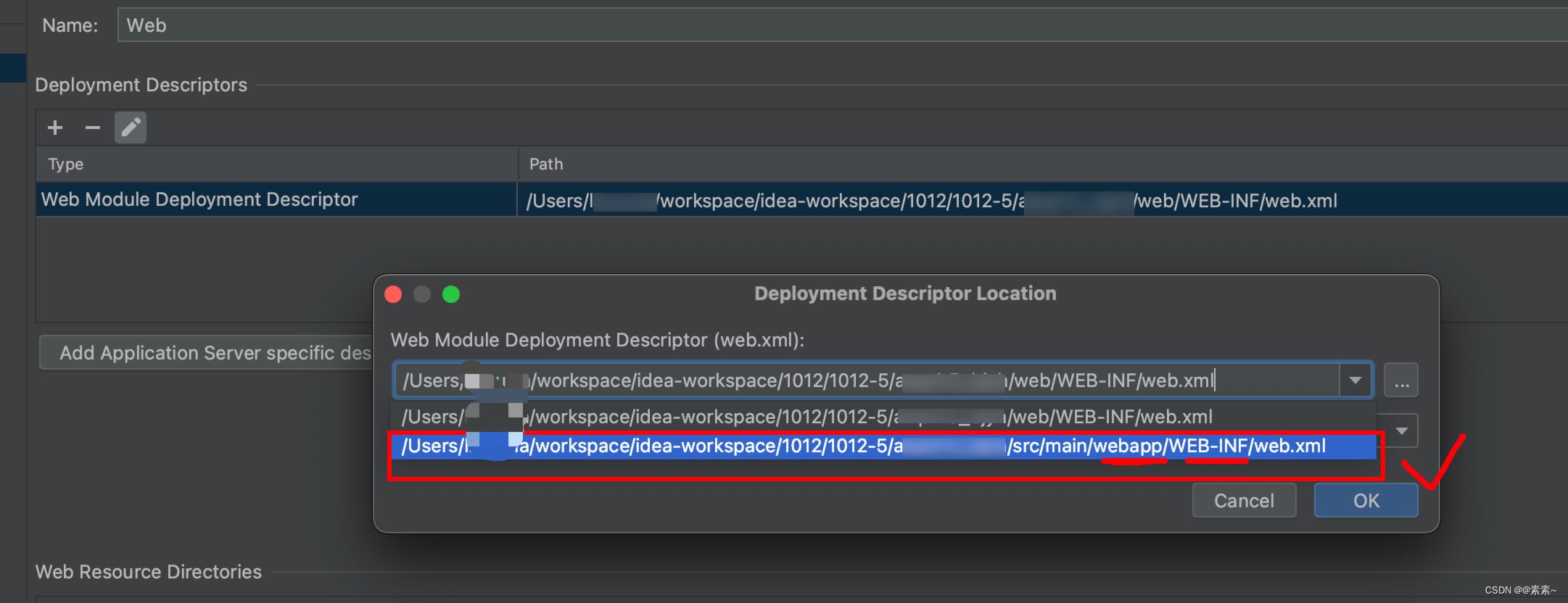
-
这里需要注意,你我项目结构可能不一样,找自己项目的
web.xml位置!,修改之后,如下:
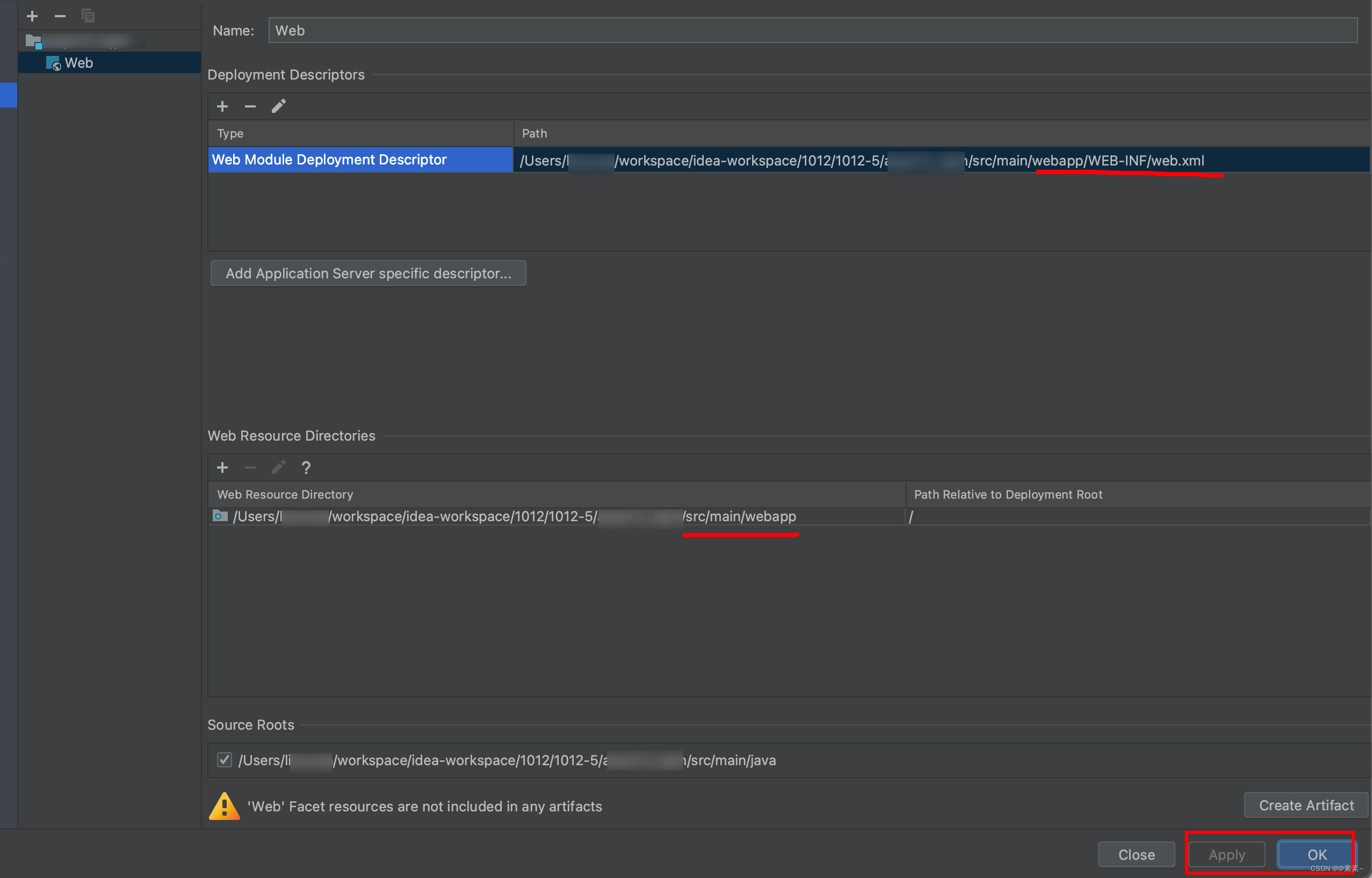
2.5 配置Artifacts
- 如下:
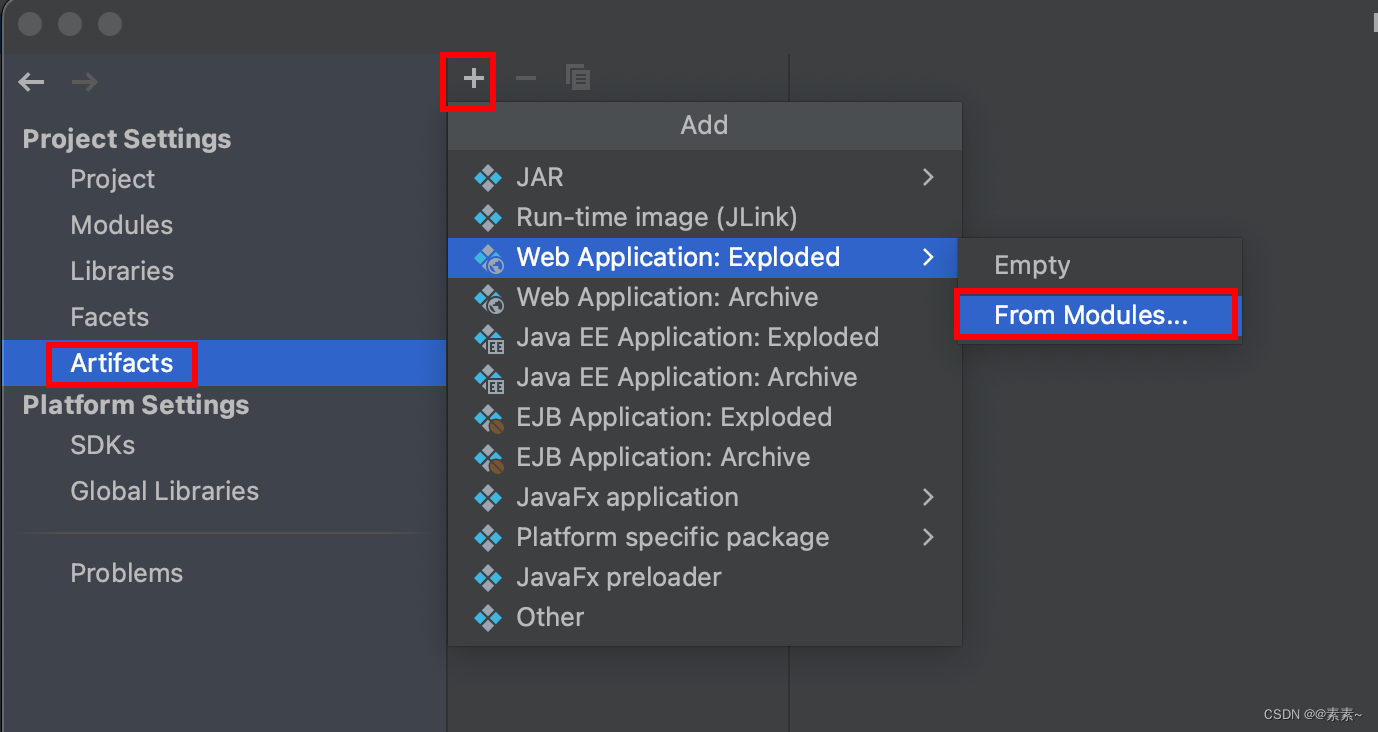
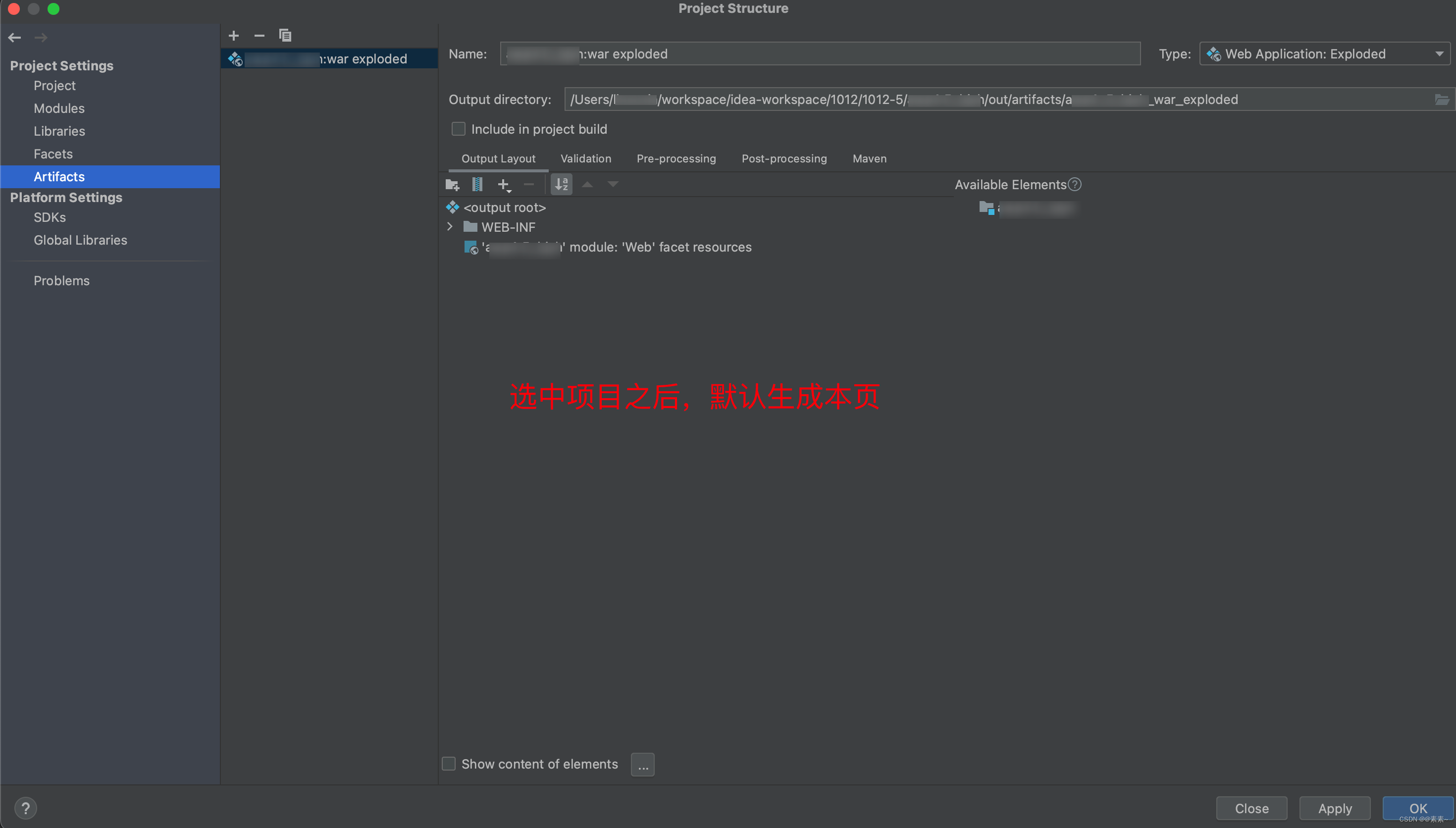
- 再次查看Modules
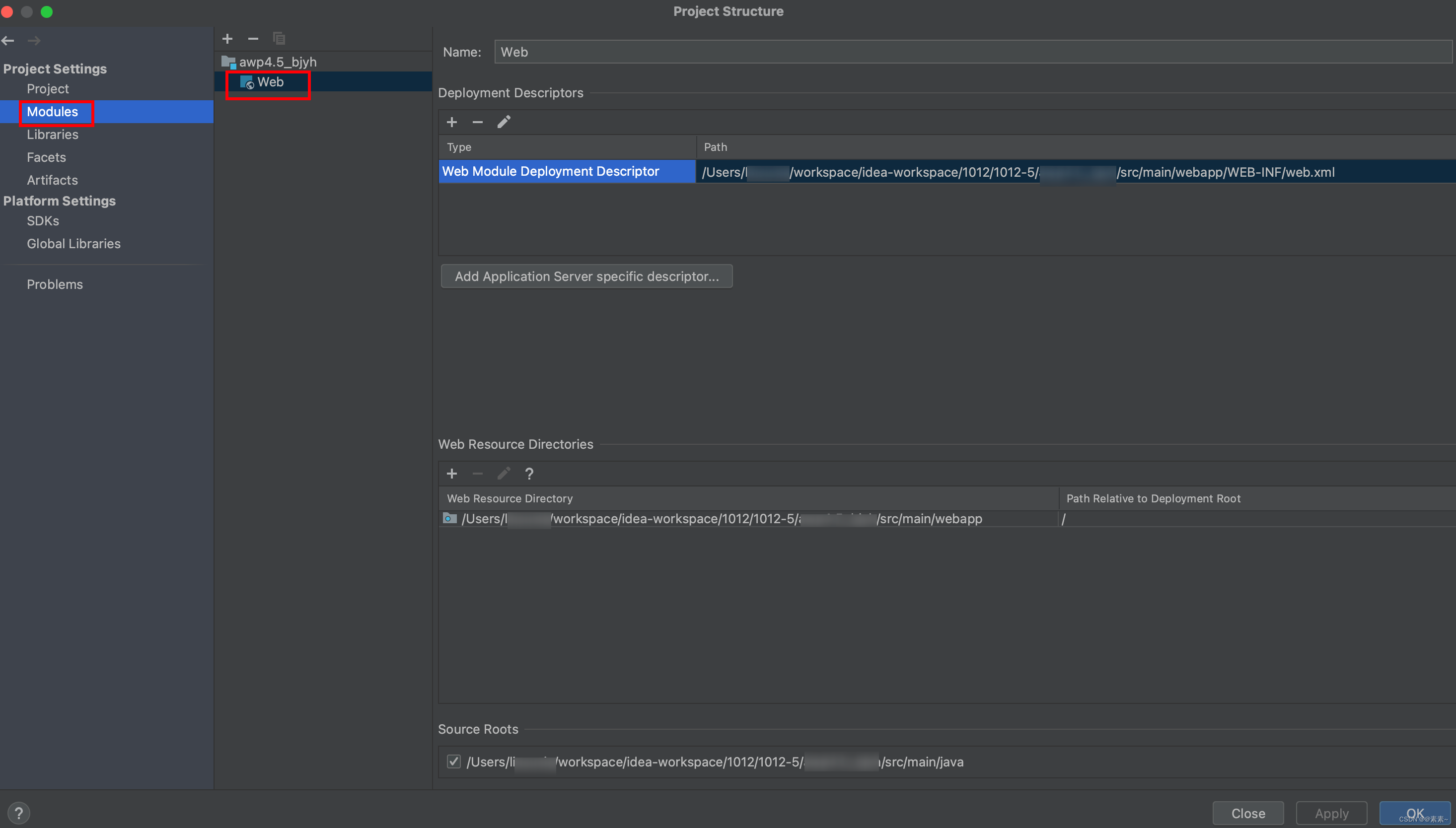
3. 配置tomcat server
- 如下:
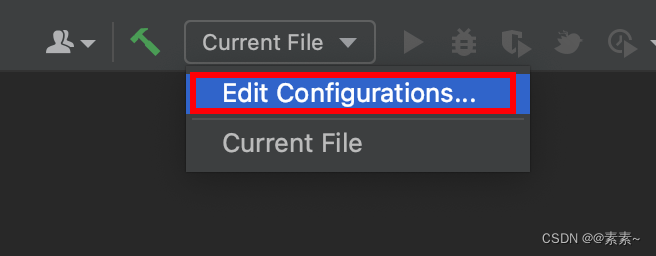
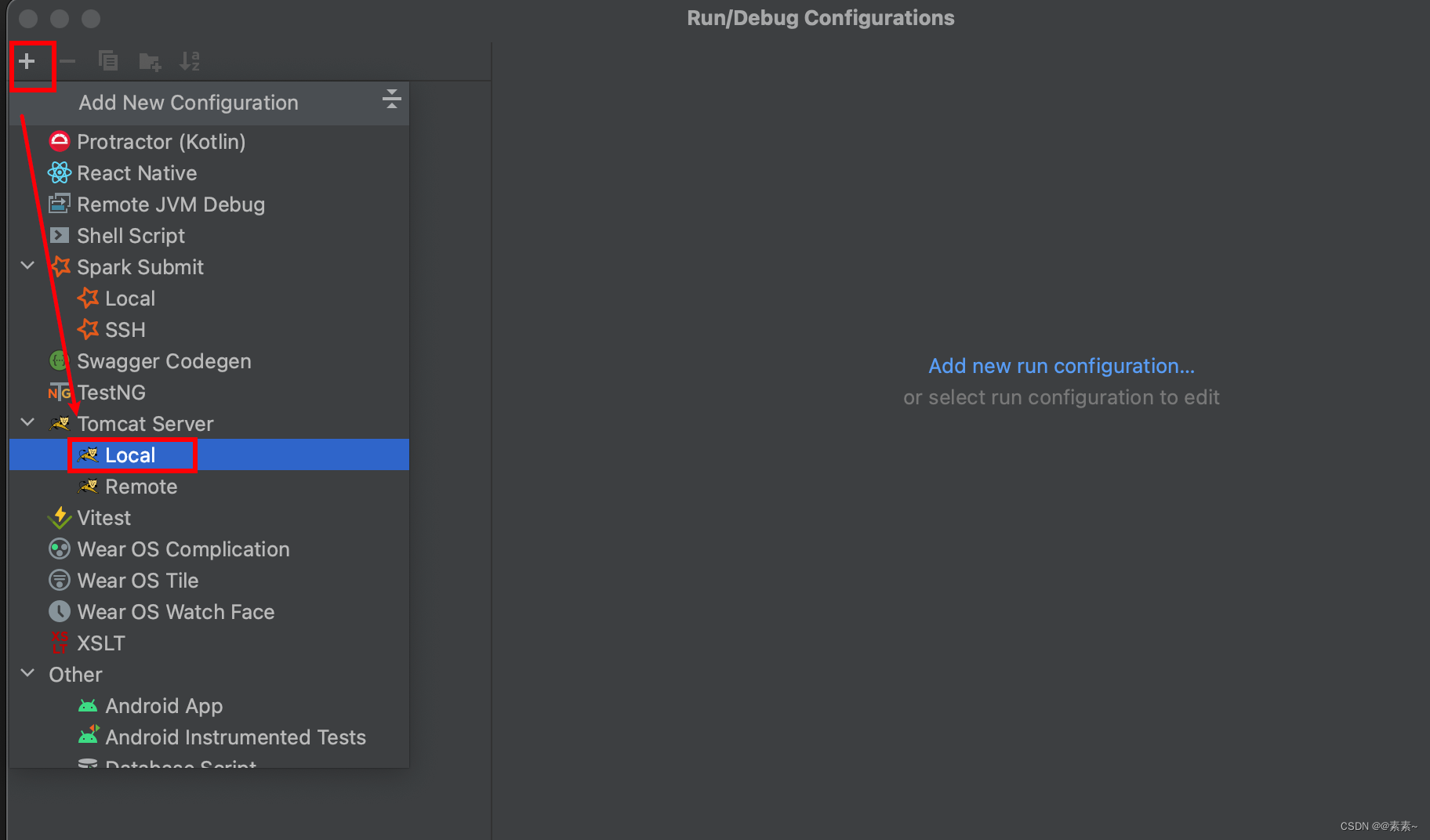
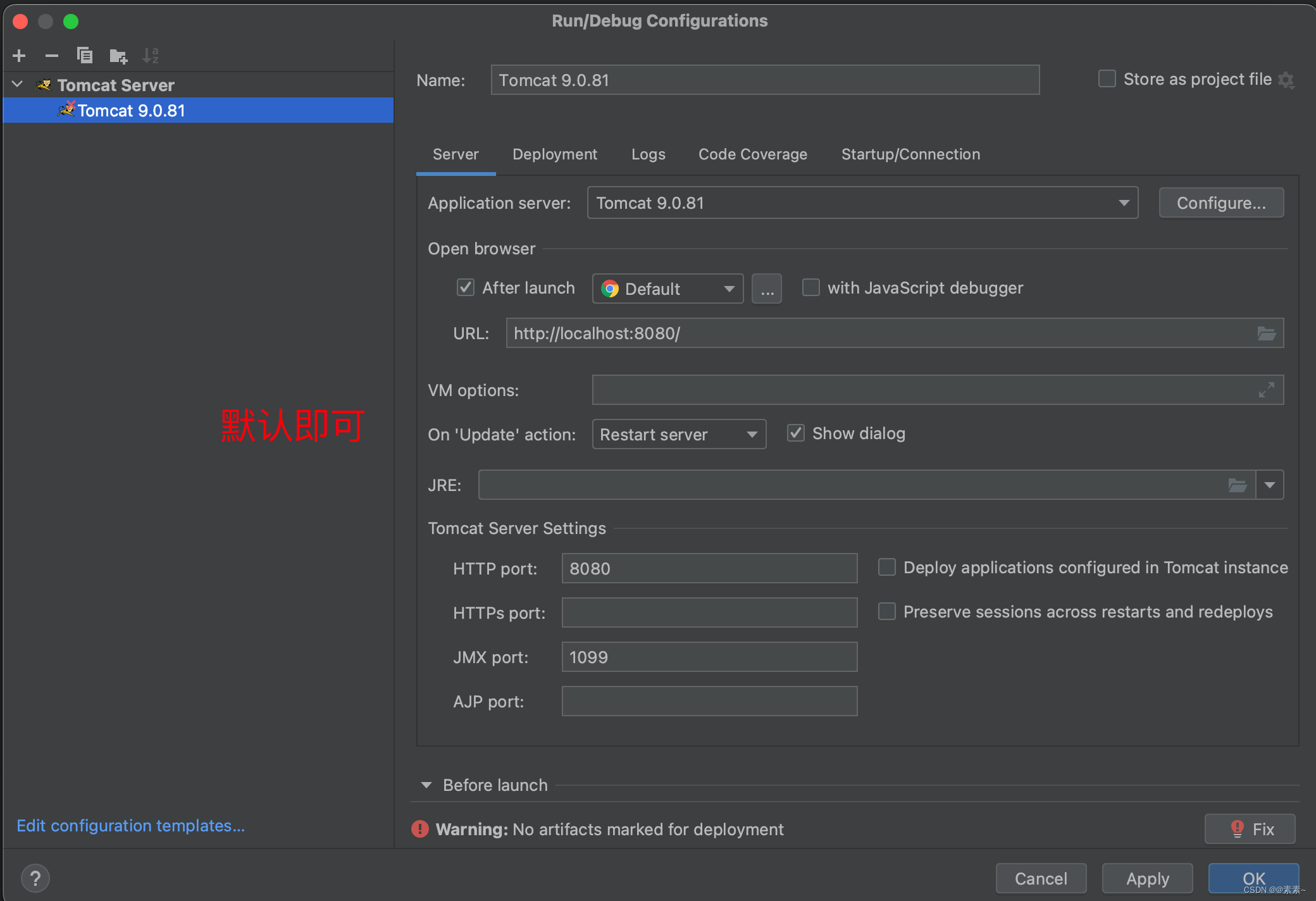
- 配置Deployment
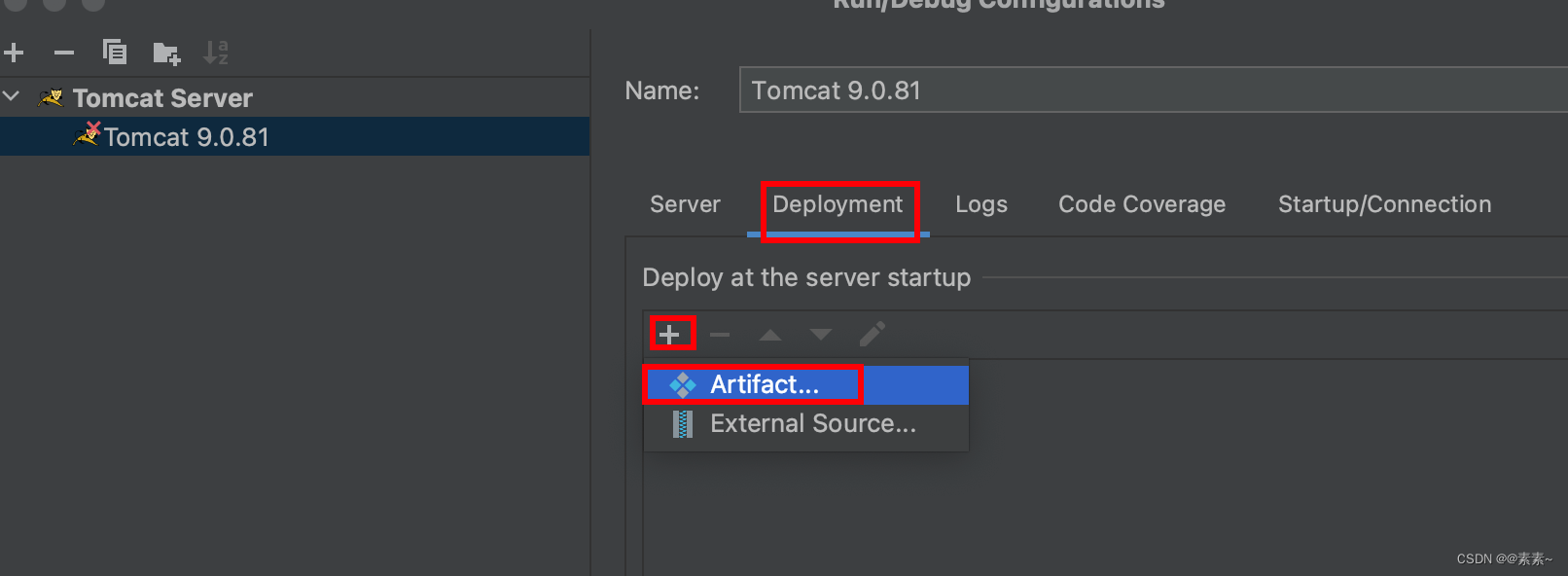
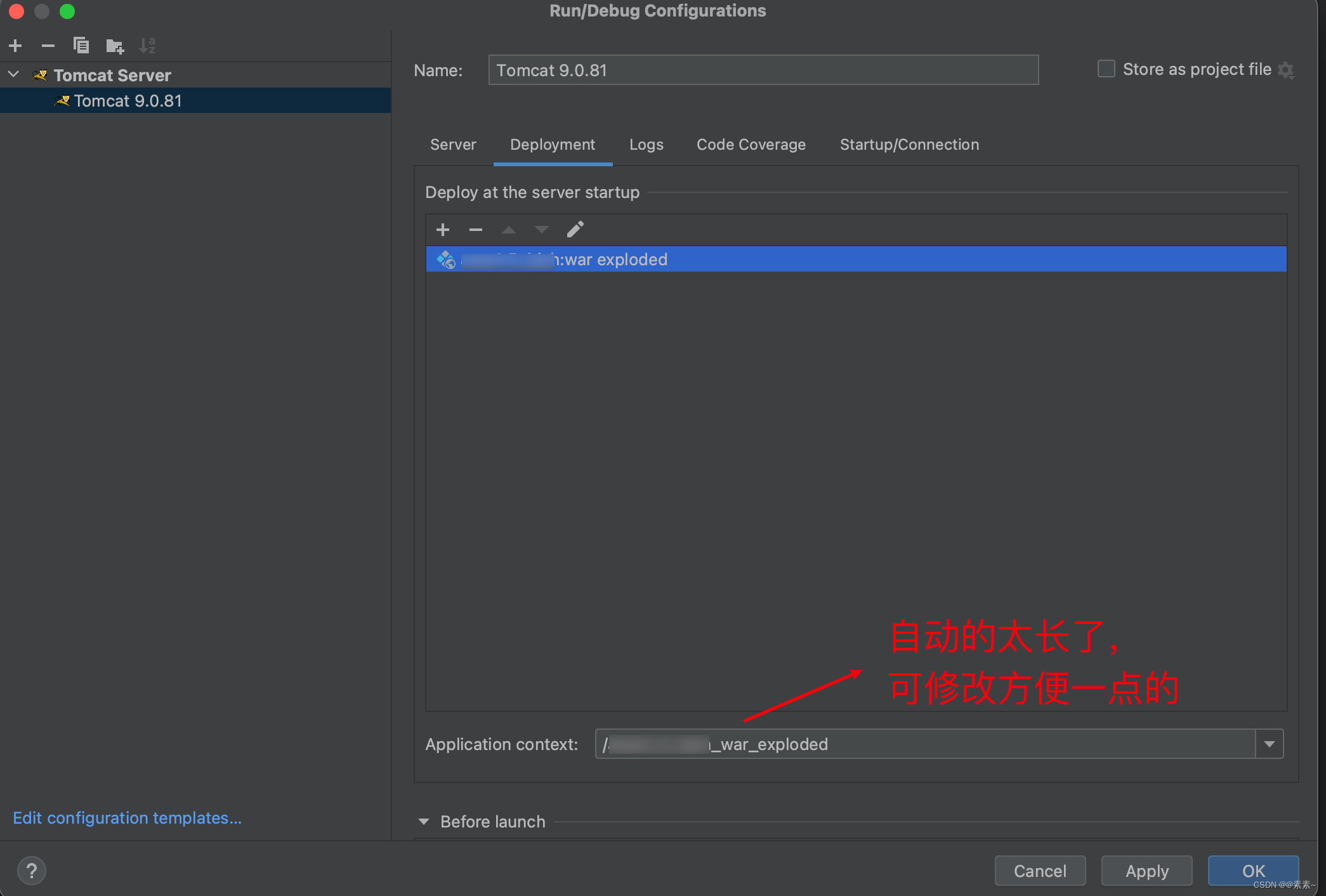
- 再看server
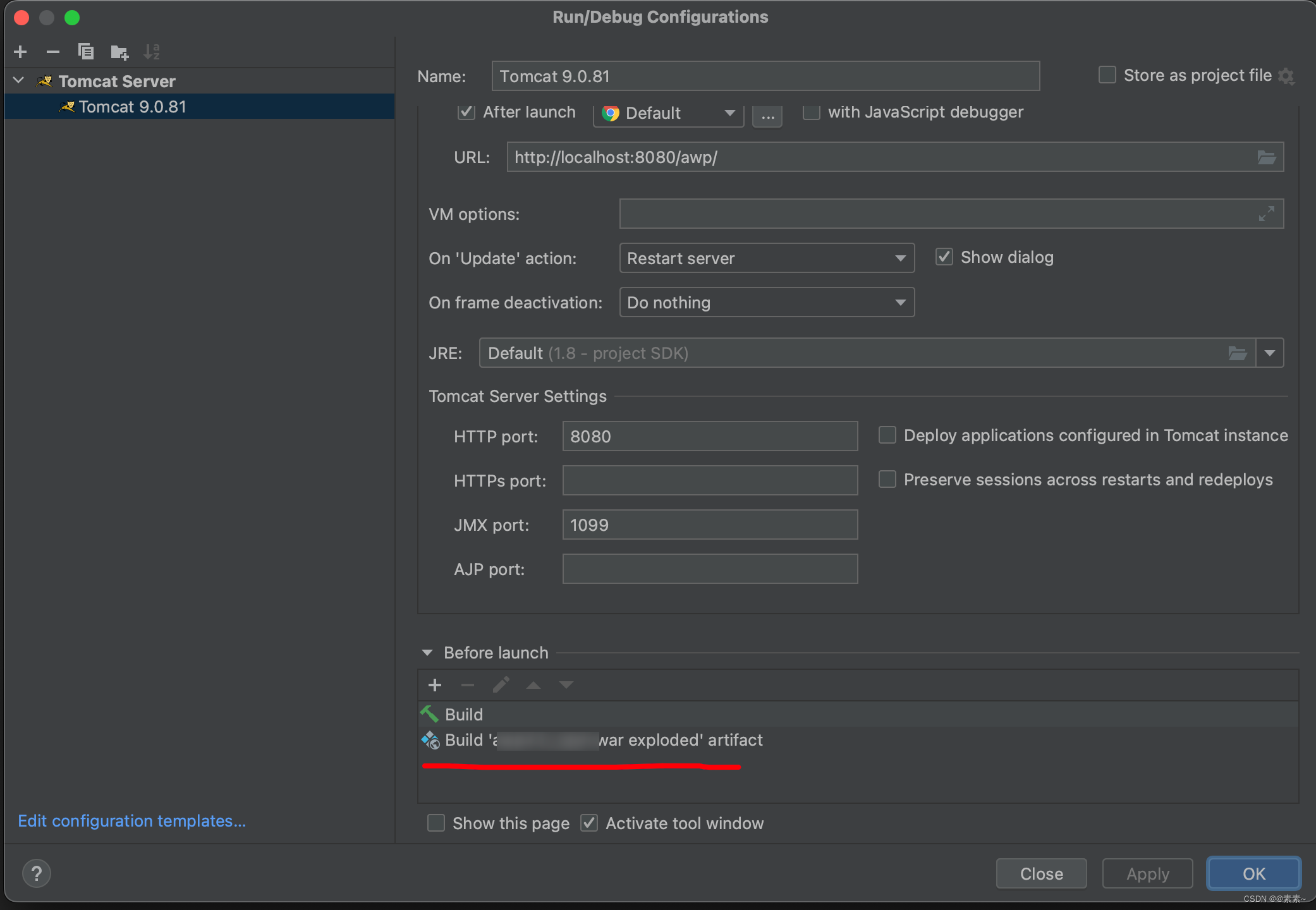
4. 启动
- 如下:
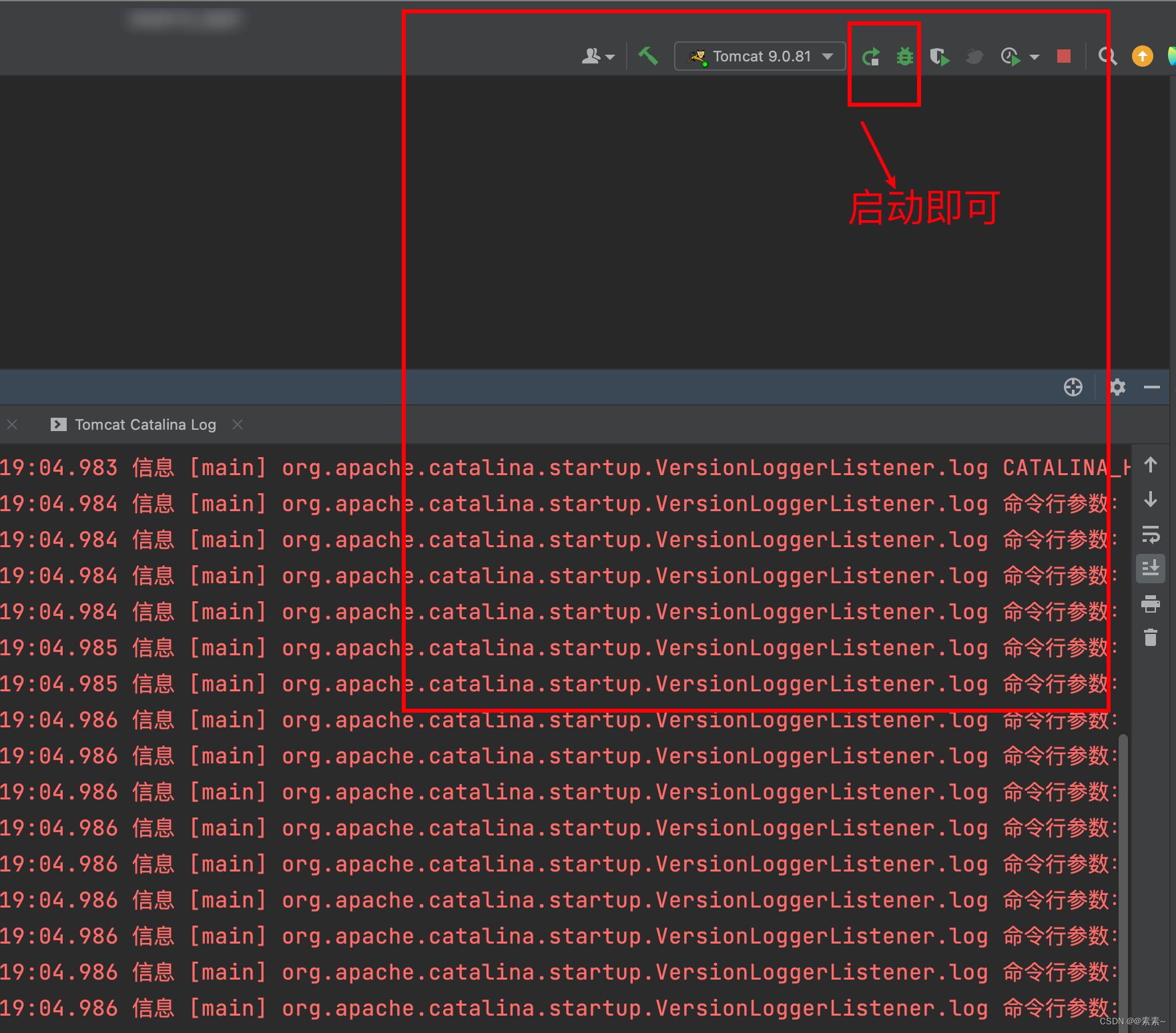
5. 使用idea从svn中导入 eclipse项目
5.1 先检出项目
- 步骤如下:
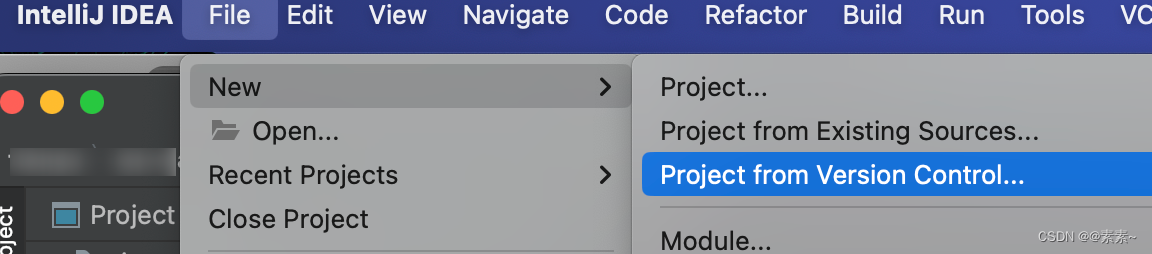
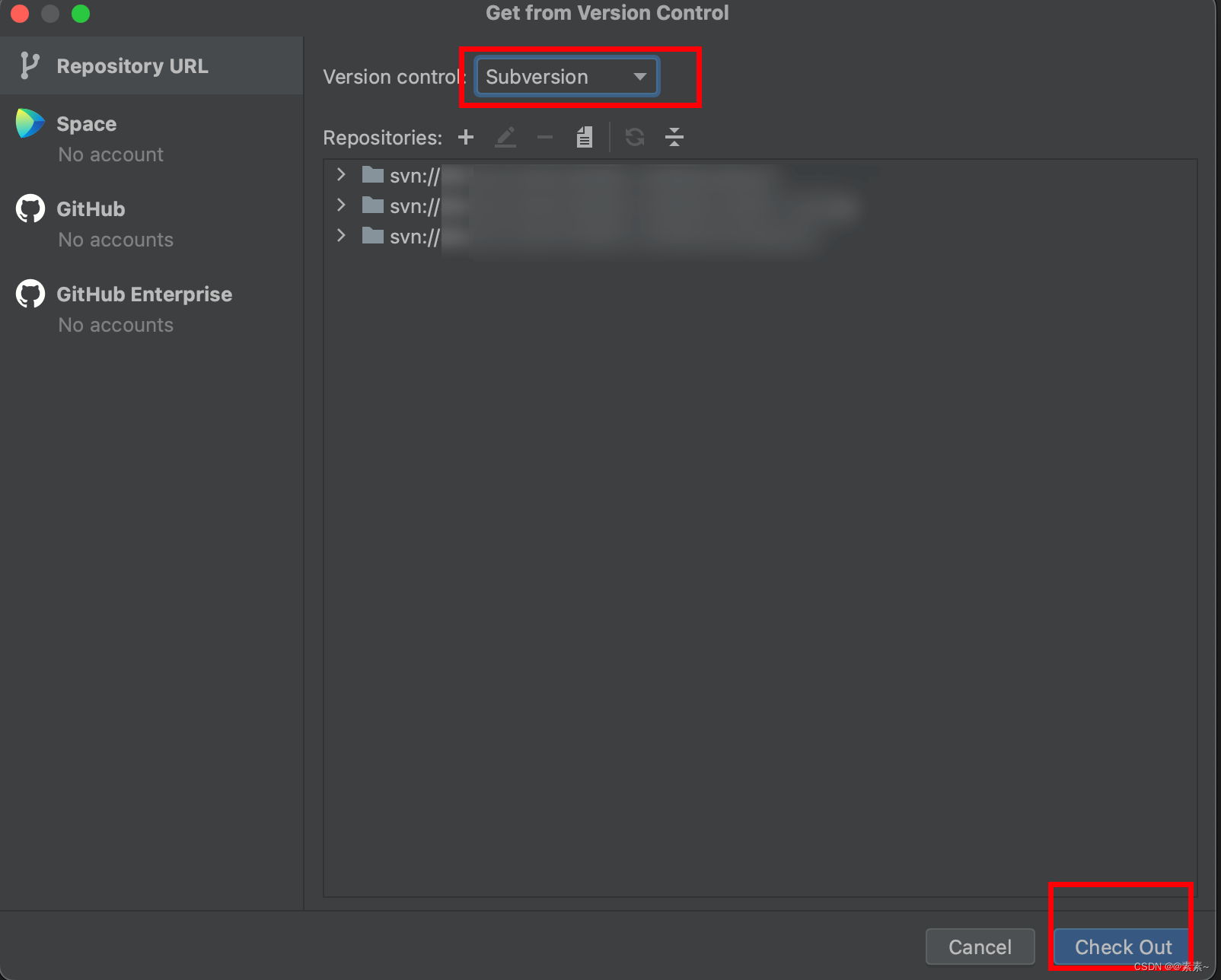
5.2 选择工作空间
- 本地创建工作空间,比如:d:\workspace\myProject
- svn项目路径如果是:IP/code/hello_world
- 检出时,工作路径最好选择(带上项目),别问为啥,只是建议,可以不照做
d:\workspace\myProject\hello_world - 选中
1.8 format
5.3 解决打开之后没有项目结构体问题(就是看不到src等文件夹,只有.classpath等几个简单文件)
- 解决办法如下:
file–>project Structure–>Module–>import Module(注意:选import Module)

然后选择,Create module from existing sources(不要选择import module from external module,否则可能svn在idea中不可用),然后next。
然后一直next,最后create,然后apply,然后再看项目已经出现项目结构体。
5.4 删除Libraries下的所有东西
- 如果上面步骤执行完之后,file–>project Structure–>Libraries下如果自动导入了lib包或其他包,都先删除,下面再重新配置!!!!
5.5 然后进行Project Settings下的各种配置步骤
- 下面的步骤直接参考上面第2章介绍的就行了,一模一样了,不说了!